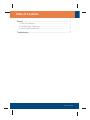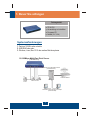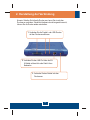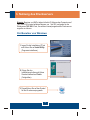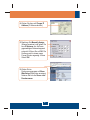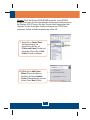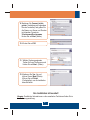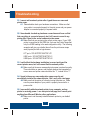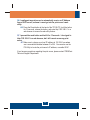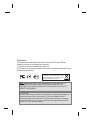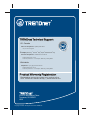Trendnet TE100-P21 Quick Installation Guide
- Kategorie
- Vernetzung
- Typ
- Quick Installation Guide
Seite wird geladen ...

Table of Contents
Table of Contents
Version 11.07.05
Deutsch .....................................................................................................
Troubleshooting ........................................................................................
1
1
2
3
7
1. Bevor Sie anfangen ...........................................................................
2. Herstellung der Verbindung ...............................................................
3. Nutzung des Druckservers .................................................................

1. Bevor Sie anfangen
Deutsch
1
TE
Kurzanleitung zur Installation
Programm-CD
Netzteil (5 V, 2,5 A)
100-P21
Packungsinhalt
1. Pentium 100 MHz oder schneller
2. 8 MB RAM oder mehr
3. Windows, Linux, Mac OS X oder andere Betriebssysteme
Systemanforderungen
Cable/DSL Modem
10/100Mbps Multi-Port Print Server
(TE100-P21)
Workstations with Fast Ethernet adapter
(TE100-PCIWN)
USB 2.0 Printer
Parallel
Printer
Cable/DSL 4-Port Broadband Router
(TW100-S4W1CA)
Internet

2. Herstellung der Verbindung
Deutsch
2
Hinweis: Schalten Sie bitte alle Drucker aus, bevor Sie sie mit dem
Druckserver verbinden. Sobald die Hardware korrekt angeschlossen ist,
können Sie die Drucker wieder einschalten.
2. Verbinden Sie den LAN-Port über das RJ-
45-Kabel mit dem Hub oder Switch Ihres
Netzwerks.
3. Verbinden Sie das Netzteil mit dem
Druckserver.
1. Verbinden Sie die Parallel- oder USB-Drucker
mit den Druckeranschlüssen.

Deutsch
3
3. Nutzung des Druckservers
1. Legen Sie die Installations-CD ein
und klicken Sie auf Install Utility
(Programm installieren).
2. Folgen Sie den
Installationsschritten und klicken
Sie abschließend auf Finish
(Fertigstellen).
3. Doppelklicken Sie auf das Symbol
für das Druckserverprogramm.
Hinweis: Benutzer von MACs ändern bitte die IP-Adresse des Computers auf
192.168.0.X (X ist eine beliebige Nummer von 1 bis 253) und geben in den
Webbrowser 192.168.0.1 ein, um auf das Internetprogramm des Druckservers
zugreifen zu können.
Für Benutzer von Windows
PS-Utility
V3.00

Deutsch
4
6. Klicken Sie im
Druckserverprogramm auf Show
Web Setup (Web-Setup anzeigen).
Notieren Sie sich die Server- und
Druckernamen.
5. Markieren Sie Manually Assign
(Manuell zuweisen) und geben Sie
eine IP-Adresse ein, die Ihrem
gegenwärtigen Netzwerksegment
entspricht. Klicken Sie auf OK. Die
Änderung wird in einem neuen
Popup-Fenster angezeigt. Klicken
Sie auf OK.
4. Klicken Sie dann auf Change IP
Address (IP-Adresse ändern).

Deutsch
5
Hinweis: Wenn Sie Windows 95/98(SE)/ME verwenden, muss NETBEUI
installiert sein, bevor Sie die untenstehenden Anweisungen ausführen können.
Bei Windows 2000/XP können Sie Ihren Drucker einfach entsprechend den
folgenden Schritten hinzufügen. Detaillierte Hinweise zum TCP/IP-Druck
entnehmen Sie bitte der Bedienungsanleitung auf der CD.
7. Gehen Sie zu Control Panel
(Systemsteuerung) und
doppelklicken Sie dort auf
Printers and Faxes (Drucker und
Faxgeräte). Klicken Sie auf Add
Printer (Drucker hinzufügen).
8. Wählen Sie im Add Printer
Wizard (Druckerinstallations-
Assistent) die Option Network
Printer (Netzwerkdrucker) aus und
klicken Sie auf Next (Weiter).

Hinweis: Zusätzliche Informationen zu den erweiterten Funktionen finden Sie in
der Bedienungsanleitung.
Ihre Installation ist beendet!
Deutsch
6
12. Markieren Sie Yes (Ja) und
klicken Sie auf Next (Weiter).
Klicken Sie auf Finish
(Fertigstellen), um die Installation
abzuschließen.
11. Wählen Sie den geeigneten
Treiber für Ihren Drucker aus und
klicken Sie auf Next (Weiter).
10. Klicken Sie auf OK.
9. Markieren Sie Connect to this
printer (Verbindung mit folgendem
Drucker herstellen) und geben Sie
die Namen von Server und Drucker
im folgenden Format ein:
\\Servername\Druckername
klicken Sie auf Next (Weiter).
Seite wird geladen ...
Seite wird geladen ...
Seite wird geladen ...
Seite wird geladen ...
-
 1
1
-
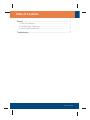 2
2
-
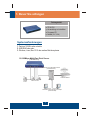 3
3
-
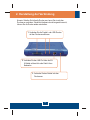 4
4
-
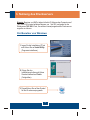 5
5
-
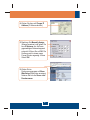 6
6
-
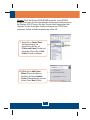 7
7
-
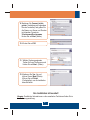 8
8
-
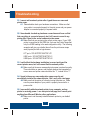 9
9
-
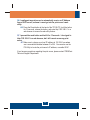 10
10
-
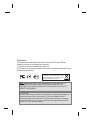 11
11
-
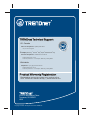 12
12
Trendnet TE100-P21 Quick Installation Guide
- Kategorie
- Vernetzung
- Typ
- Quick Installation Guide
in anderen Sprachen
- English: Trendnet TE100-P21
Verwandte Artikel
-
Trendnet TE100-P21 Quick Installation Guide
-
Trendnet TE100-P1U Quick Installation Guide
-
Trendnet TEW-P1UG Quick Installation Guide
-
Trendnet TEW-P21G Quick Installation Guide
-
Trendnet TW100-S4W1CA Quick Installation Guide
-
Trendnet TE100-P1P Quick Installation Guide
-
Trendnet TE100-P1U Quick Installation Guide
-
Trendnet TE100-P1U Quick Installation Guide
-
Trendnet RB-TE100-P21 Quick Installation Guide
-
Trendnet TEW-P1PG Quick Installation Guide